|
Backup-Zeitpläne verwalten |

|

|
|
|
Backup-Zeitpläne verwalten |

|

|
Backup-Zeitpläne verwalten
Bei geöffneter "Enterprise Server Konfigurationsoberfläche", gelangen Sie über den Menüpunkt Bearbeiten -> Backup-Zeitpläne verwalten, in die Backup-Zeitplan Übersicht. In dieser Übersicht können Sie neue Backup Profile erstellen, bestehende ändern, deaktivieren oder auch löschen. Im unteren linken Teil des Fensters können Sie stets den aktuellen Status des Backup-Dienstes sehen. Grün bedeutet, dass der Backup Dienst aktiv ist. Ist das Symbol rot, so ist der Backup Dienst nicht aktiv. Automatische Backups werden dann nicht durchgeführt. Mit dem Button Backup Dienst stoppen /Backup Dienst starten können Sie den Dienst, bzw. das Backup de- und aktivieren.
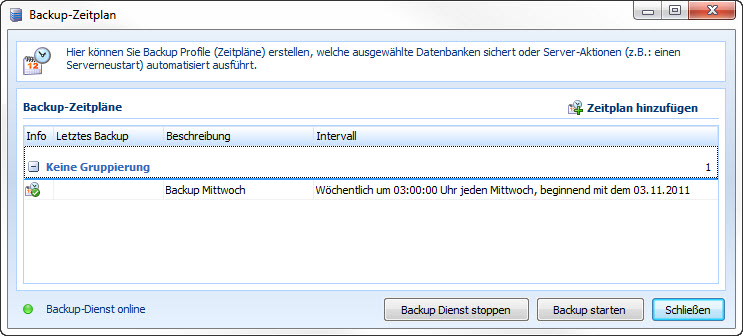
Mit einem Rechtsklick auf ein beliebiges Backup Profil in der Liste, gelangen Sie in das Kontextmenü. Im Kontextmenü können Sie einen neuen Zeitplan hinzufügen, den markierten Zeitplan bearbeiten oder löschen. Als weitere Option haben Sie die Möglichkeit das Backup Profil über den Menüpunkt Status zu de- oder aktivieren. Deaktivierte Backup Profile werden vom Backup Dienst nicht berücksichtigt. Darüber hinaus können Sie das markierte Backup Profil über Backup ausführen sofort starten. Hierbei spielt der Status keine Rolle.
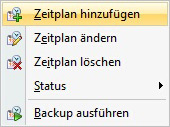
Der Button Backup starten löst ein manuelles Backup aller als Status gekennzeichneten aktiven Backup Profile aus. Hiermit können Sie schnell alle Backup Profile anstoßen, unabhängig der Zeit, beispielsweise vor einer Serverwartung.
![]()